原标题:"Windows7禁用dwm.exe进程释放内存的解决方法"相关电脑问题教程分享。 - 来源:编程之家。
目前,很多用户使用Win7系统都知道任务管理器中有个dwm.exe进程,但却不明白它的用途。dwm.exe进程可以帮助用户实现炫酷的桌面效果, 例如3D特效、透明窗口、实时预览等。不过dwm.exe进程同时也会占用系统较大的内存。其实我们也是可以选择把此进程禁用掉的。下面,就跟随编程之家小编一起来看看Windows7禁用dwm.exe进程释放内存的解决方法吧。
推荐:编程之家Win7升级Win10图文教程
方法如下:
1、可以直接使用Win+R键打开运行对话框,在运行窗口中输入services.msc命令并按下回车键;

Windows7禁用dwm.exe进程释放内存
2、打开win7系统xitongcheng.com/win7/“服务”窗口,接着在服务窗口上找到Desktop Window Manager Session Manager服务,选择“停止此服务”,停止Desktop Window Manager Session Manager服务;
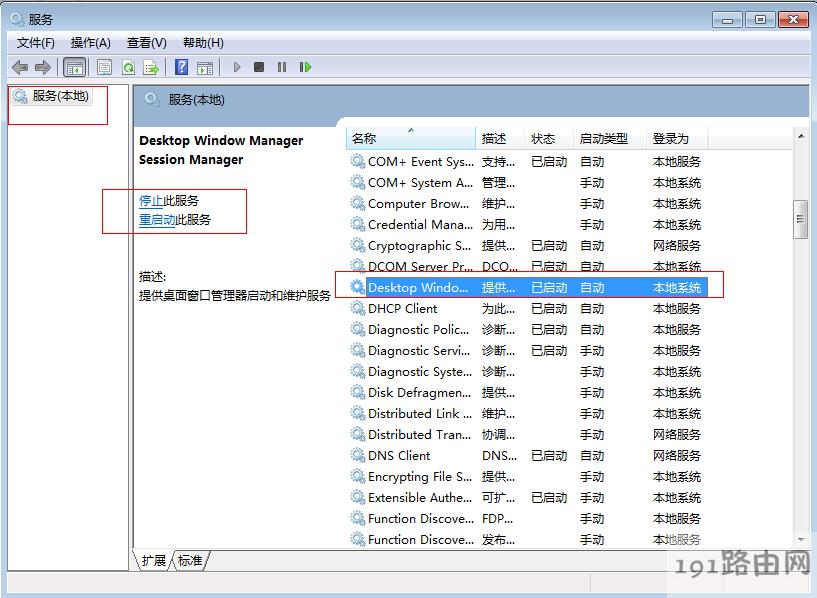
Windows7禁用dwm.exe进程释放内存
3、屏幕会出现闪烁等问题,然后在任务管理器上,终止dwm.exe进程即可,终止一次后,可能系统还会自动启动,再点击终止。
4、随着Win7系统打开的窗口越来越多,窗口开启的进程太多会占用系统内存。然而如果计算机性能不好的情况下就会导致系统突然卡机。此时你可以考虑使用dwm.exe进程来实现关闭这些功能,以降低系统屏幕分辨率。
以上就是Win7禁用dwm.exe进程释放内存的策略了。不过小编也要提醒友友们,进程关掉后很多效果就没有了,如3D效果消失,窗口最大化最小化时也没有动画渐隐效果了,所以禁用前还是要考虑仔细。

 u盘识别盘符不能格式化(u盘无法识别需要格式化)因为重装系统...
u盘识别盘符不能格式化(u盘无法识别需要格式化)因为重装系统... u盘错误无法读取(u盘错误无法读取文件)U盘无法读取?出现这种...
u盘错误无法读取(u盘错误无法读取文件)U盘无法读取?出现这种... 电脑f2启动相应系统(电脑f2启动相应系统错误)开机后出现如下...
电脑f2启动相应系统(电脑f2启动相应系统错误)开机后出现如下... win7直接启动(win7直接启动admin)一共三种启动方式,针对台式...
win7直接启动(win7直接启动admin)一共三种启动方式,针对台式... 近期有些win7用户反映说,自己的电脑使用过程中就出现了蓝屏...
近期有些win7用户反映说,自己的电脑使用过程中就出现了蓝屏...